MathProf - Kreise - Tangenten - Außentangenten - Innentangenten - Berührpunkte

Fachthema: Kreise - Tangenten
MathProf - Geometrie - Software für interaktive Mathematik zum Lösen verschiedenster Aufgaben und zur Visualisierung relevanter Sachverhalte mittels Simulationen, 2D- und 3D-Animationen für die Schule, das Abitur, das Studium sowie für Lehrer, Ingenieure, Wissenschaftler und alle die sich für Mathematik interessieren.

Online-Hilfe
für das Modul zur Durchführung von Untersuchungen mit zwei Kreisen, die von Tangenten berührt werden.
Einige Eigenschaften zweier auf einer horizontalen Gerade positionierbare Kreise können verändert werden. Das Programm ermittelt hierbei unter anderem die Berührpunkte der Tangenten, die durch diese Punkte verlaufen und stellt sie dar.
Das Berechnen der Werte erforderlicher Größen in diesem Unterprogramm erfolgt zur Echtzeit. Der Rechner stellt die entsprechenden Zusammenhänge unmittelbar nach Eintritt einer interaktiven Operation dar. Jedes relevante Ergebnis einer durchgeführten Berechnung zu diesem Fachthema wird aktualisiert ausgegeben.

Weitere relevante Seiten zu diesem Programm
Durch die Ausführung eines Klicks auf die nachfolgend gezeigte Schaltfläche gelangen Sie zur Startseite dieser Homepage.

Themen und Stichworte zu diesem Modul:Kreise - Zwei Kreise - Zweier Kreise - Konstruktion - Tangenten - Außentangenten - Innentangenten - Außerhalb - Rechner - Berechnen - Darstellen - Zeichnen - Grafisch - Berührpunkte - Kreistangente - Kreistangenten - Berührpunkt - Tangentenabschnitte - Tangentenabschnitt - Tangentengleichung - Bestimmen - Winkel - Abstand - Radius - Gleichung |
Kreise - Tangenten

Modul Kreise - Tangenten
Unter dem Menüpunkt [Geometrie ]- [Kreis] - Kreise - Tangenten können Untersuchungen mit zwei Kreisen durchgeführt werden, die von Tangenten berührt werden.

Werden die Tangenten zweier Kreise K1 und K2, deren Mittelpunkte M1 (großer Kreis) und M2 (kleiner Kreis) sind, sich weder berühren, noch schneiden und unterschiedliche Durchmesser besitzen, parallel verschoben, so besitzt ein Kreis mit dem Radius r1-r2 (Radius des großen Kreises - Radius des kleinen Kreises) Tangenten, welche durch Punkt M2 verlaufen.
Um die Tangenten an diese beiden Kreise zu legen wird daher Folgendes ausgeführt:
- Zeichnen eines Kreises K3 um Punkt M1 mit dem Radius r1-r2
- Konstruktion der Tangenten an Kreis K3
- Parallelverschiebung der Tangenten an die beiden Kreise K1 und K2 mit den Radien r1 und r2
Das Programm ermöglicht die Darstellung der o.a. Innen- und Außentangenten an diese Kreise.
Gehen Sie folgendermaßen vor, um Untersuchungen zu diesem Fachthema durchzuführen:
- Wählen Sie durch Aktivierung des Kontrollschalters, ob nur Außentangenten, Innentangenten oder Alle Tangenten dargestellt werden sollen.
- Verwenden Sie die sich auf dem Bedienformular befindenden Rollbalken Radius r1 und Radius r2, um die Radien des Kreises K1, bzw. des Kreises K2 festzulegen.
- Möchten Sie den Mittelpunkt eines Kreises an einer bestimmten Stelle auf der X-Achse positionieren, so bedienen Sie die Schaltfläche Punkte auf dem Bedienformular und geben die hierfür relevanten Koordinatenwerte im daraufhin erscheinenden Formular ein. Übernommen werden diese, wenn Sie die sich dort befindende Schaltfläche Ok bedienen.
- Soll die Position eines Kreismittelpunktes mit der Maus verändert werden, so klicken Sie in den rechteckig umrahmten Mausfangbereich und bewegen den Mauscursor bei gedrückt gehaltener Maustaste nach links oder nach rechts.
- Um Zusammenhänge mit Hilfe von Simulationen zu analysieren, bedienen Sie die Schaltfläche Simulation. Vor dem Start einer Simulation wird Ihnen ein Formular zur Verfügung gestellt, auf welchem Sie die zu simulierende Größe durch eine Aktivierung des entsprechenden Kontrollschalters festlegen. Bestätigen Sie mit Ok. Beendet werden kann die Ausführung einer derartigen Simulation wieder durch eine erneute Betätigung dieser Schaltfläche. Sie trägt nun die Bezeichnung Sim. Stop.
Wird das Kontrollkästchen Hilfstangenten aktiviert, so werden der Hilfskreis K3, wie auch die Tangenten an diesen dargestellt. Die Gleichungen ermittelter Kreistangenten werden ausgegeben.
Nachfolgend finden Sie ein Video zu diesem Fachthema, welches Sie durch die Ausführung eines Klicks
auf die nachfolgend gezeigte Grafik abspielen lassen können.
Mathematische Funktionen I - Mathematische Funktionen II - Funktionen in Parameterform - Funktionen in Polarform - Kurvenscharen - Funktionsparameter - Kubische Funktionen - Zahlenfolgen - Interaktiv - Rekursive Zahlenfolgen - Interaktiv - Quadratische Funktionen - Interaktiv - Parabel und Gerade - Interaktiv - Ganzrationale Funktionen - Interaktiv - Gebrochenrationale Funktionen - Interaktiv - Kurvendiskussion - Interaktiv - Ober- und Untersummen - Interaktiv - Integralrechnung - Interaktiv - Hypozykoide - Sinusfunktion und Cosinusfunktion - Fourier-Reihen - Implizite Funktionen - Zweipunkteform einer Gerade - Kreis und Punkt - Interaktiv - Kegelschnitte in achsparalleler Lage - Interaktiv - Rechtwinkliges Dreieck - Interaktiv - Allgemeines Dreieck - Interaktiv - Höhensatz - Eulersche Gerade - Richtungsfelder von Differentialgleichungen - Addition und Subtraktion komplexer Zahlen - Binomialverteilung - Interaktiv - Galton-Brett - Satz des Pythagoras - Bewegungen in der Ebene - Dreieck im Raum - Würfel im Raum - Torus im Raum - Schiefer Kegel - Pyramide - Pyramidenstumpf - Doppelpyramide - Hexaeder - Dodekaeder - Ikosaeder - Abgestumpftes Tetraeder - Abgestumpftes Ikosidodekaeder - Johnson Polyeder - Punkte im Raum - Strecken im Raum - Rotationskörper - Rotation um die X-Achse - Rotationskörper - Parametergleichungen - Rotation um die X-Achse - Rotationskörper - Parametergleichungen - Rotation um die Y-Achse - Flächen im Raum I - Flächen im Raum II - Analyse impliziter Funktionen im Raum - Flächen in Parameterform I - Flächen in Parameterform II - Flächen mit Funktionen in Kugelkoordinaten I - Flächen mit Funktionen in Kugelkoordinaten II - Flächen mit Funktionen in Zylinderkoordinaten - Raumkurven I - Raumkurven II - Raumkurven III - Quadriken - Ellipsoid - Geraden im Raum I - Geraden im Raum II - Ebene durch 3 Punkte - Ebenen im Raum - Kugel und Gerade - Kugel - Ebene - Punkt - Raumgittermodelle
Bedienformular

Auf dem Bedienformular, welches durch Anklicken im obersten schmalen Bereich und bei Gedrückthalten der linken Maustaste verschiebbar ist, können Sie u.a. durch die Aktivierung bzw. Deaktivierung der entsprechenden Kontrollkästchen folgende zusätzliche Einstellungen vornehmen:
- Punkte: Darstellung von Punkten ein-/ausschalten
- Punktkoordinaten: Anzeige der Koordinatenwerte dargestellter Punkte ein-/ausschalten
- Hilfstangenten: Darstellung der zur Konstruktion der Außentangenten benötigten Hilfstangenten ein-/ausschalten (nur wenn Kontrollschalter Außentangenten aktiviert ist)
Allgemeines zum Handling des Programms bzgl. der Darstellung zweidimensionaler Grafiken wird unter Zweidimensionale Grafiken - Handling beschrieben. Wie Sie das Layout einer 2D-Darstellung konfigurieren können, erfahren Sie unter Layoutkonfiguration. Methoden zur Implementierung und zum Umgang mit grafischen Objekten werden unter Implementierung und Verwendung grafischer Objekte behandelt.
Kreis - Punkt
Kreis - Punkt - Interaktiv
Kreis - Gerade
Kreis - Gerade - Interaktiv
Kreis – Kreis - Interaktiv
Kreis – Kreis
Positionieren Sie Kreis K1 bei Punkt M (-4 / 0) und weisen Sie ihm, durch die Bedienung des hierfür zur Verfügung stehenden Rollbalkens, einen Radius von r1 = 6 zu. Führen Sie dies für Kreis K2 ebenfalls durch und weisen Sie diesem den Mittelpunkt M2 (8 / 0) und den Radius r2 = 3 zu, so gibt das Programm nach Aktivierung des Kontrollschalters Alle Tangenten folgende Werte aus:
Abstand der Mittelpunkte beider Kreise: M1-M2 = 12
Der von den Strecken B1M1 und M1M2 eingeschlossene Winkel: 72,52°
Länge der Strecke zwischen den Berührpunkten B1 und B3: 11,69
Ortskoordinaten der Berührpunkte der Außentangenten:
B1 (-2,5 / 5,809)
B2 (-2,5 / -5,809)
B3 (8,75 / 2,905)
B4 (8,75 / -2,905)
Der von den Strecken B5M1 und M1M2 eingeschlossene Winkel: 41,41°
Länge der Strecke zwischen den Berührpunkten B5 und B7: 7,937
Ortskoordinaten der Berührpunkte der Innentangenten:
B5 (0,5 / 3,969)
B6 (0,5 / -3,969)
B7 (5,75 / -1,984)
B8 (5,75 / 1,984)
Ferner werden ausgegeben:
Gleichung der Außentangente durch die Punkte B1 und B3: Y = -0,258·X+5,164
Gleichung der Außentangente durch die Punkte B2 und B4: Y = -0,258·X+5,164
Gleichung der Innentangente durch die Punkte B5 und B7: Y = -1,134·X+4,536
Gleichung der Innentangente durch die Punkte B6 und B8: Y = 1,134·X-4,536

Grafische Darstellung - Beispiel 1

Grafische Darstellung - Beispiel 2

Grafische Darstellung - Beispiel 3

Grafische Darstellung - Beispiel 4
Eine kleine Übersicht in Form von Bildern und kurzen Beschreibungen über einige zu den einzelnen Fachthemengebieten dieses Programms implementierte Unterprogramme finden Sie unter Screenshots zum Themengebiet Analysis - Screenshots zum Themengebiet Geometrie - Screenshots zum Themengebiet Trigonometrie - Screenshots zum Themengebiet Algebra - Screenshots zum Themengebiet 3D-Mathematik - Screenshots zum Themengebiet Stochastik - Screenshots zum Themengebiet Vektoralgebra sowie unter Screenshots zu sonstigen Themengebieten.
Hilfreiche Informationen zu diesem Fachthema sind unter Wikipedia - Kreistangente zu finden.
Achsenabschnittsform einer Geraden - Punkt-Richtungs-Form einer Geraden - Zwei-Punkte-Form einer Geraden - Hessesche Normalenform einer Geraden - Allgemeine Form einer Gerade - Gerade - Gerade - Gerade - Gerade - Interaktiv - Gerade - Punkt - Gerade - Punkt - Interaktiv - Geradensteigung - Kreis - Punkt - Kreis - Punkt - Interaktiv - Kreis - Gerade - Kreis - Gerade - Interaktiv - Kreis - Kreis - Kreis - Kreis - Interaktiv - Kreisausschnitt - Kreissegment - Kreisring - Ellipse - Regelmäßiges Vieleck - Viereck - Allgemeines Viereck – Interaktiv - Satz des Ptolemäus - Satz des Arbelos - Pappus-Kreise - Archimedische Kreise - Hippokrates Möndchen - Varignon-Parallelogramm - Rechteck-Scherung - Polygone - Bewegungen in der Ebene - Affine Abbildung - Analyse affiner Abbildungen - Inversion einer Geraden am Kreis - Inversion eines Kreises am Kreis - Spirolateralkurven - Spiralen im Vieleck - Granvillesche Kurven - Bérard-Kurven - Eikurven - Kegelschnitt - Prinzip - Pyramidenschnitt - Prinzip - Kegelschnitte in Mittelpunktlage - Kegelschnitte in Mittelpunktlage - Interaktiv - Kegelschnitte in achsparalleler Lage - Kegelschnitte in achsparalleler Lage - Interaktiv - Kegelschnitte in Mittelpunktlage - Punkt - Kegelschnitte in Mittelpunktlage - Gerade - Allgemeine Kegelschnitte - Kegelschnitte durch 5 Punkte - Interaktive Geometrie mit Objekten - Winkelmaße - Strahlensatz - Teilungsverhältnis - Konstruktion einer Mittelsenkrechten - Konvexe Hülle - Dreieck - Pyramide - Quader im Raum (3D) - Krummflächig begrenzte Körper (3D) - Ebenflächig und krummflächig begrenzte Körper (3D) - Platonische Körper (3D) - Archimedische Körper (3D) - Spezielle Polyeder (3D) - Selfbuild - Punkte (3D) - Selfbuild - Strecken (3D) - Kreisausschnitt - Interaktiv - Kreissegment - Interaktiv - Ellipse - Interaktiv - Regelmäßiges Vieleck - Interaktiv - Rechteck - Interaktiv - Parallelogramm - Interaktiv - Trapez - Interaktiv - Drachenviereck - Interaktiv - Sehnenviereck - Tangentenviereck - Sangaku-Problem - Malfatti-Kreise - Apollonius-Problem - Pappus-Kette - Steinersche Kreiskette - Versiera der Agnesi - Kegelschnitt - Prinzip (3D) - Konstruktion einer Ellipse - Konstruktion einer Parabel - Konstruktion einer Hyperbel - Kegelschnitte in Scheitellage - Kegelschnitte in Scheitellage - Interaktiv - Kegelschnittgleichungen in Polarkoordinaten - Kegelschnittgleichungen in Polarkoordinaten - Interaktiv - Kegelschnittgleichungen in Parameterform - Interaktiv - Brennpunkte - Brennstrahlen - Allgemeine Kegelschnitte - Interaktiv - Sehnensatz - Sekantensatz - Sehnentangentensatz - Vierte Proportionale - Paarweise senkrechte Schenkel - Goldener Schnitt - Bewegung des Quadrats - Harmonische Teilung - Gerade - Harmonische Teilung - Kreis - Dreieck - Pyramide - Quader im Raum - Interaktiv (3D) - Krummflächig begrenzte Körper - Interaktiv (3D) - Eben- und krummflächig begrenzte Körper - Interaktiv (3D) - Spezielle Polyeder II (3D) - Koordinatensysteme - Kugeldreieck (3D) - Entfernungen auf der Erde (3D)
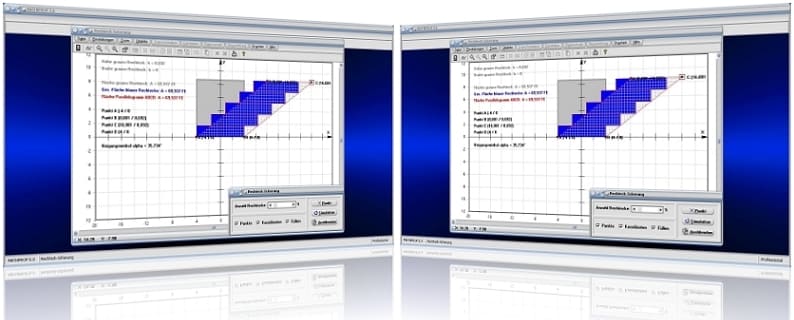
MathProf 5.0 - Unterprogramm Rechteck-Scherung

MathProf 5.0 - Unterprogramm Kurven von Funktionen in Parameterform

PhysProf 1.1 - Unterprogramm Adiabatische Zustandsänderung

SimPlot 1.0 - Grafik- und Animationsprogramm für unterschiedlichste Anwendungszwecke
Nachfolgend finden Sie ein Video zu einer mit SimPlot 1.0 erstellten Animationsgrafik, welches Sie durch die Ausführung eines Klicks auf die nachfolgend gezeigte Grafik abspielen lassen können.
Nachfolgend finden Sie ein Video zu einer mit SimPlot 1.0 erstellten Animationsgrafik, welches Sie durch die Ausführung eines Klicks auf die nachfolgend gezeigte Grafik abspielen lassen können.
Nachfolgend finden Sie ein Video zu einer mit SimPlot 1.0 erstellten Animationsgrafik, welches Sie durch die Ausführung eines Klicks auf die nachfolgend gezeigte Grafik abspielen lassen können.

















